
FormatFactory最新版可以支持MP4、AVI、3GP、WMV、MKV、VOB、MOV、FLV、SWF、GIF等多种格式,可以按摩足用户多元化的使用诉求,另外该软件还能支持用户对视频的分辨率、比特率、帧率等参数进行自定义调整,从而能够适应不同的媒体播放诉求!除此之外,该软件还可以对图片文件进行缩放、旋转和水印添加等功能,可以满足用户多样化的使用诉求!
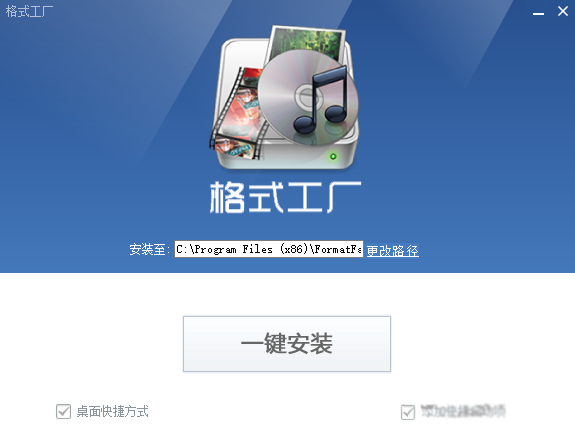
Format Factory 5.17.0
任务加入CPU,GPU使用率的支持
修正了安装程序的一些问题
修正了视频配置里参数的一些依赖关系
Format Factory 5.16.0.0
1.支持文件多配置输出
2.修正了音量调整的Bug
3.修正了AC3的一些配置问题
Format Factory 5.15.0
1.修正了剪辑里的Bug
2.调整字幕边框默认参数
3.加入更多输出目录配置
4.修正了安装包卸载的Bug
Format Factory 5.14.0
1.更新了编码器内核ffmpeg到6.0,包含一些新的解码器
2.修正了播放器的bug
3.修正了文件分割的命名规则
4.修正了外挂字幕不正常的问题
Format Factory 5.13.0
1.更新了Exiv2图片信息库
2.更新了ffmpeg5.1版本
3.调整了视频合并命名规则
4.修正了视频合并中图片读取错误
5.加入av1_nvenc,h264_mf,h265_mf硬件编码
6.优化了h26X_nvenc h26X_amf的编码参数
7.硬件编码h26X_nvenc增加了恒定质量参数CQ
8.优化了中低质量和大小的分辨率
Format Factory 5.12.4
1.修复sdk异常问题
Format Factory 5.12.2.0
1.修复了发现的已知问题
Format Factory 5.12.1.0
1.修复部分机型打开闪退问题
Format Factory 5.12.0
1.更新了CD信息库指向gnudb.gnudb.org
2.调整了所有音视频比特率参数
3.修正了自定义配置的错误
Format Factory 5.11.0
1.加入歌曲人声分离功能
2.把老旧的转换音频文件整合在一个功能里
3.修正了更新插件功能
4.修正了FormatPlayer的拖入崩溃的问题
5.修正了视频合并中比例变形的问题
Format Factory 5.10.0
1.加入音频文件的封面保存功能
2.改进了文件解码
3.修正了MKV中保留源字幕流的错误
4.精简了输出设置
5.音视频分离器中加入范围选择功能
6.加入FormatPlayer解码选项
Format Factory 5.9.0
1.更新编码器内核ffmpeg到4.4最新版本
2.加入vp9编码的硬件加速
3.加入视频,照片优化功能
4.加入视频转换中随机背景音乐功能
5.加入输出配置里图标说明
6.加入FormatPlayer步进按钮
7.加入视频中防抖,降噪,倒放播放滤镜
8.加入音频中回声,降噪,倒放播放滤镜
9.音乐库加入新资源
10.修正了文本转到Wav的Bug
11.去除水印和模糊中加入作用时长的支持
12.加入PDF合并完自动压缩功能
13.修正了分辨率切换后窗口大小的记忆错误
Format Factory 5.8.1.0
1.修复5.8.0版本闪退问题
Format Factory 5.8.0.0
1.视频合并混流中加入对图片的支持
2.视频转换加入添加图片序列作为源文件
3.任务转换成功后,加入删除源文件的按钮
4.加入导出帧功能
5.修正了Win11不兼容的问题
6.修正了FormatPlayer的Bug
7.修正了混流中的没声音问题
8.修正了添加目录时的问题
Format Factory 5.7.5.0
1.选项加入可调整的最大任务线程数
2.加入对Win7无OpenGL机器的支持
3.PDF密码支持批量输入
4.修正了窗口大小和位置的保存
5.修正了混流时无法翻转和旋转的Bug
Format Factory 5.7.1.0
1.修复部分win7系统无法使用问题
Format Factory 5.7.0.0
1.加入文字转到语音Text->Wav
2.加入Docx转到PDF
3.改进PDF转到Docx功能
4.修正了视频合并大文件时的错误
5.视频转换里加入关键帧间隔选项
6.修正了自定义配置的Bug
Format Factory 5.6.5.0
1.升级MP3编码库Lame3.99到3.100
2.修正了添加水印又启用硬件加速时Bug
3.视频编码里加入颜色滤镜
4.修正了FormatPlayer里的一些问题
Format Factory 5.6.0.0
1.加入设置视频音频封面的功能
2.加强了字幕字体颜色配置
3.文件选择列表加入排序功能
4.加强了按比例画面裁剪的功能
5.音频选项里加入采样格式的选择
6.音频无损配置前加入无损的字样
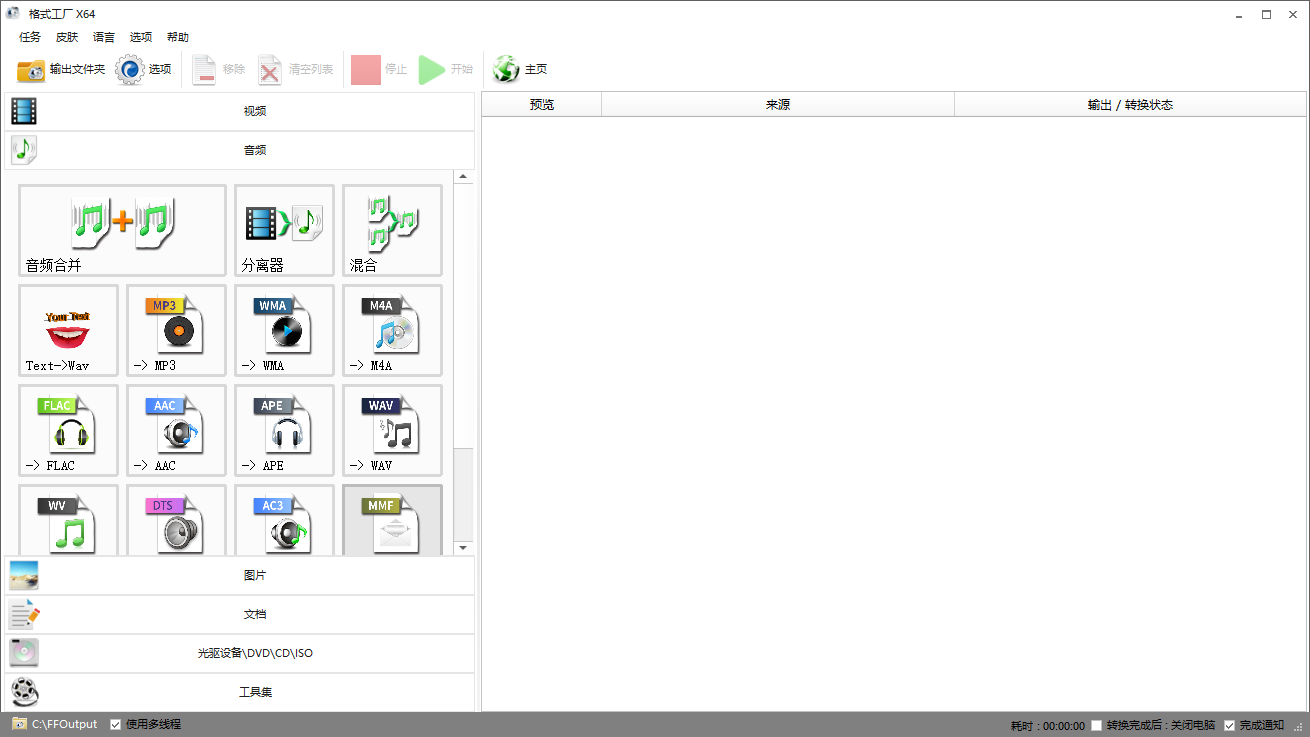
FormatFactory格式工厂操作非常简单,只需要按照下面的步骤即可:
第一步:选择你想要转换成的格式。以要转换成“PNG”格式为例,打开软件后,点击“PNG”:
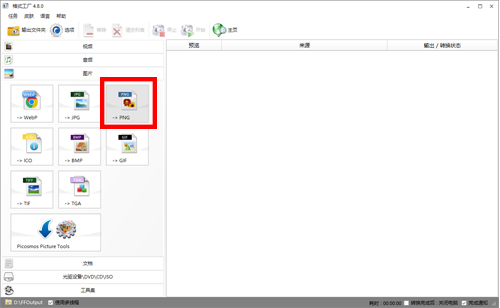
第二步:添加文件/文件夹,然后点击“确定”

第三步:点击“开始”
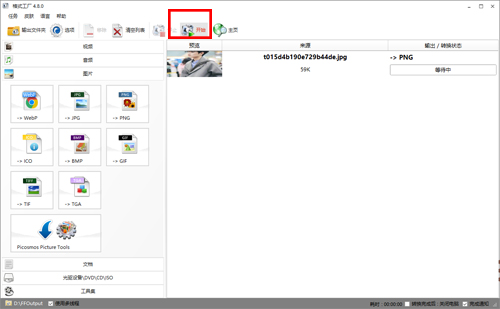
第四步:完成
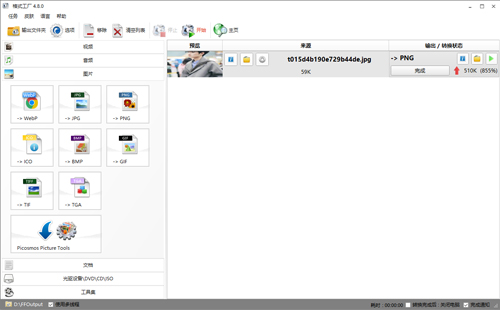
顺便给大家说下格式工厂输出配置怎么设置
可以根据你的需求对输出的文件进行单独的设置,以图片“GIF”为例:
点击“输出配置”,然后根据你的需求来编辑即可
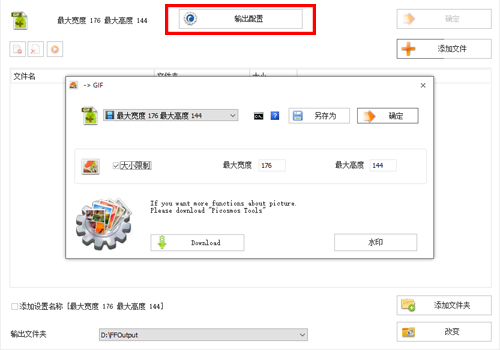
1、如果需要剪辑的格式是MP3格式,点击MP3,将文件拖入格式工厂。
2、文件添加后选择文件,点击剪辑,在弹出的窗口中,修改截取片段的开始时间和结束时间。
3、点击右上角确定,最后点击上方开始按钮即可。
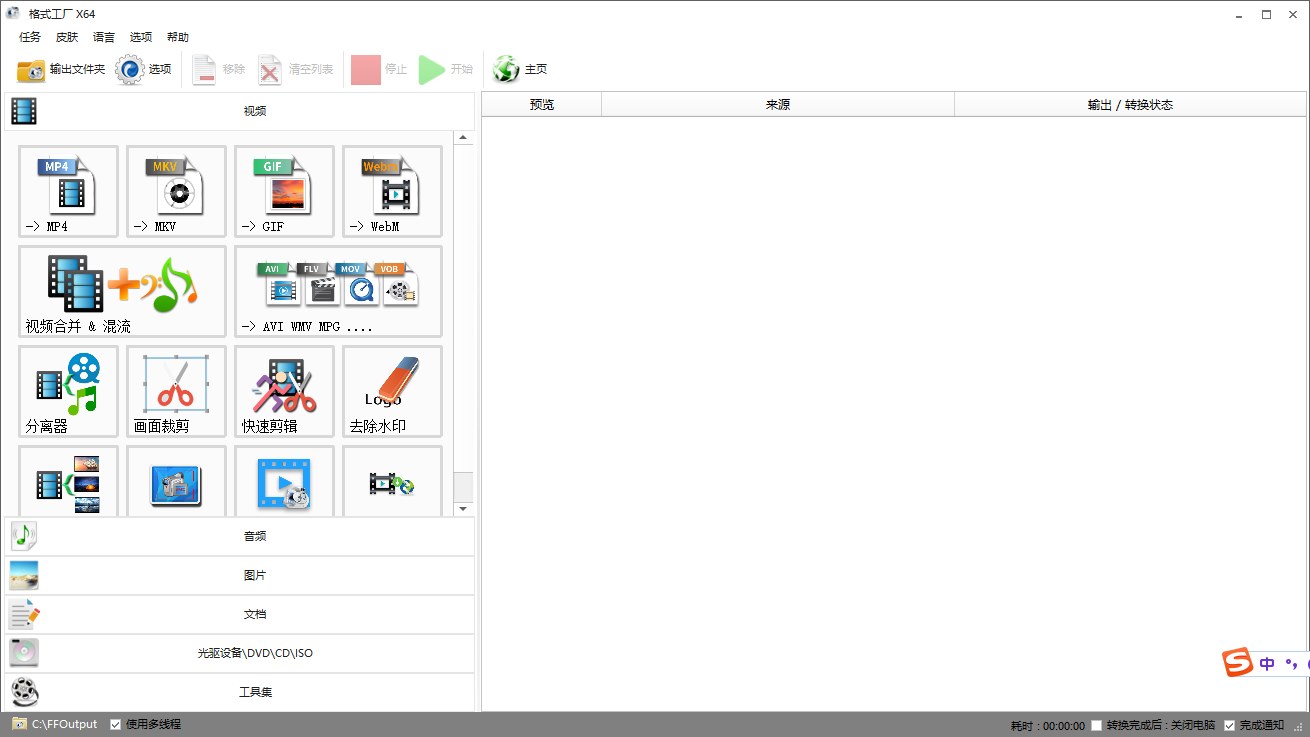
1、格式工厂预设配置选“AVC高质量和大小”,此基础上进一步修改。
2、格式工厂视频编码,选AVC。
3、屏幕大小,就是分辨率。注意按原画面大小选择,不要小于原画。
4、比特率,越大越好。格式工厂最大是16000,对于多数情况下是足够了。
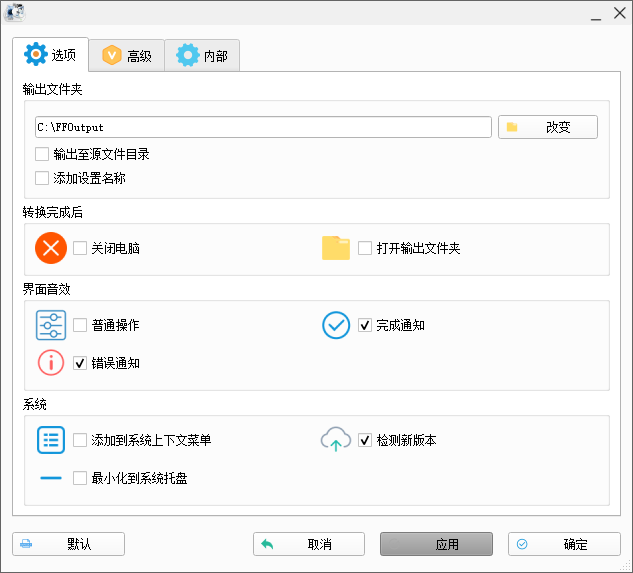
1、支持多种格式
格式工厂的视频支持格式十分广泛,从常用格式到iPhone/iPod/PSP等多媒体指定格式,几乎囊括了所有类型多媒体格式;
2、修复功能
在转换过程中,可修复某些意外损坏的视频文件;
3、弹性提升
FormatFactory可让多媒体文件弹性“减肥”或“增肥”(即提高或降低视频的清晰度,帧率等);
4、图片转换
可进行图片转换,支持图片文件缩放,旋转,水印等功能;
5、DVD抓取
格式工厂绿色版可进行视频抓取,用户可通过此功能轻松备份DVD到本地硬盘;

106.58MB|多媒体类

93.92MB|多媒体类
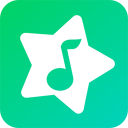
307.54MB|多媒体类

14.08MB|多媒体类
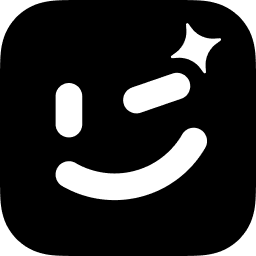
508.65MB|多媒体类

5.59M|多媒体类

1.44MB|多媒体类
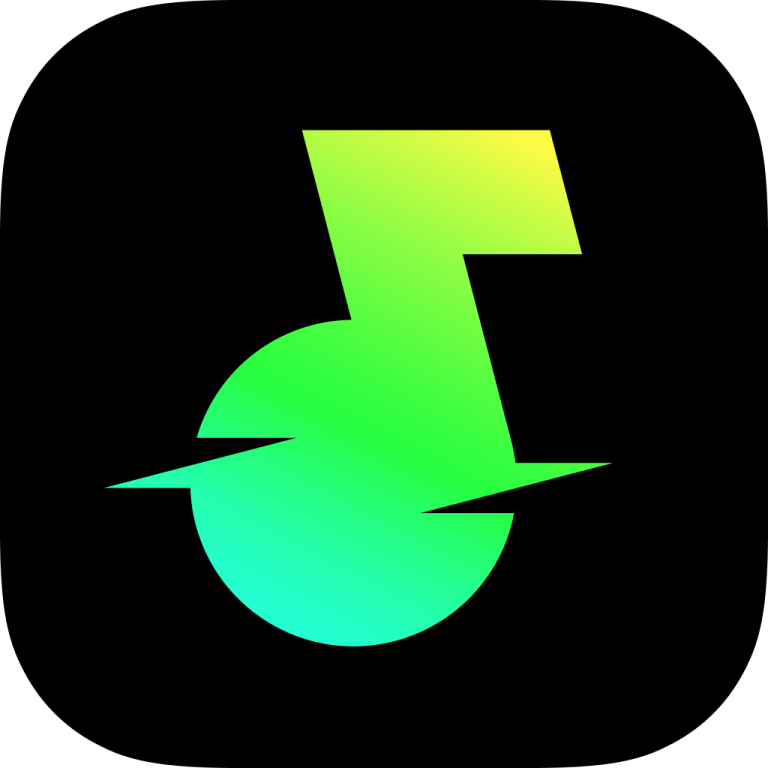
未知|多媒体类
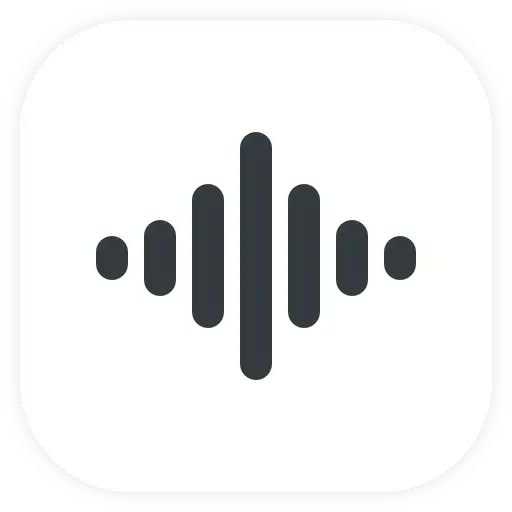
162.1 MB|多媒体类
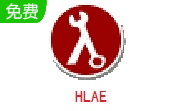
5.15MB|多媒体类
对于您的问题快深感抱歉,非常感谢您的举报反馈,小编一定会及时处理该问题,同时希望能尽可能的填写全面,方便小编检查具体的问题所在,及时处理,再次感谢!